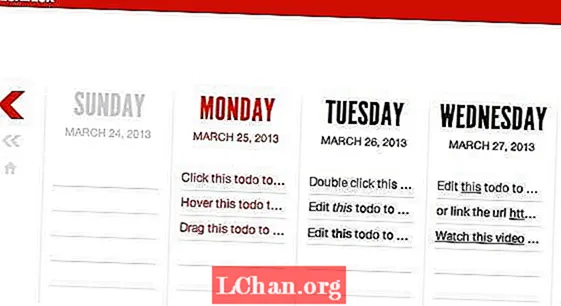Мундариҷа
- Усули 1: ISO -ро ба USB бо PassFab барои ISO бисӯзонед
- Усули 2: Windows ISO-ро ба USB тавассути ISO-ба-USB бисӯзонед
- Усули 3: Бо истифода аз Rufus USB ISO Bootable созед
- Усули 4: Windows нависед ISO ба USB бо воситаи USB USB / DVD воситаи боргирӣ
- Усули 5: Windows ISO-ро ба USB бо хатти фармон бидуни нармафзори шахси сеюм бисӯзонед
- Хати Боттон
Ҳар кас мехоҳад дар ҳаёти худ тағир ёбад ва тағироти мусбат барои зиндагӣ хуб аст. Мисли он дар системаи оператсионии шумо. Бо истифода аз як системаи амалиётӣ такрор ба такрор шумо метавонед дар бораи навсозӣ ё навсозии он фикр кунед. Аммо мушкил дар мошинҳои ин давр аст. DVD / CD ROM аз он хориҷ карда шуд ва USB ҷои онро гирифт. Пас, агар шумо хоҳед, ки Windows-и нав насб кунед, ба шумо лозим меояд Windows ISO ба USB.
Насбкунӣ аз флешкаи USB яке аз роҳҳои осонтарини навсозии компютери шумо бо системаи амалиётии нав гардид. Насби USB зуд, бениҳоят сайёр аст ва пас аз насбкунӣ бонуси бозгашт ба дастгоҳи нигоҳдорӣ дорад. Сохтани USB пурборшаванда аз файли ISO осон аст, агар шумо асбобҳои дуруст дошта бошед. Ҳамин тавр, дар инҷо мо асбобҳои баҳои баландеро, ки барои сохтани USB пурборшавандаи Windows истифода мешаванд, муҳокима мекунем. Пеш аз он, шумо бояд тасвири ISO-и Windows, 7, 8, 10, Linux ё UNIX дошта бошед. Пас, агар шумо онро дошта бошед, пас хуб аст, ки яке аз абзорҳои зеринро истифода кунед:
- Усули 1: ISO -ро ба USB бо PassFab барои ISO бисӯзонед
- Усули 2: Windows ISO-ро ба USB тавассути ISO-ба-USB бисӯзонед
- Усули 3: Бо истифода аз Rufus USB ISO Bootable созед
- Усули 4: Windows нависед ISO ба USB бо воситаи USB USB / DVD воситаи боргирӣ
- Усули 5: Windows ISO-ро ба USB бо хатти фармон бидуни нармафзори шахси сеюм бисӯзонед
Усули 1: ISO -ро ба USB бо PassFab барои ISO бисӯзонед
Шумо инчунин метавонед якчанд усулҳои дигарро барои истифодаи Windows пурборшавандаи USB бо истифода аз нармафзори шахси сеюм пайдо кунед. Аммо оё онҳо боэътимод ва таъмин мебошанд? Оё онҳо сатҳи муваффақияти 100% -ро таъмин мекунанд? Оё онҳо иншооти дигарро низ фароҳам меоранд? PassFab барои ISO ба ҳамаи ин саволҳо ҷавоб медиҳад. Ин аст дастури кӯтоҳ барои пурбор кардани Windows аз USB:
Қадами 1. Ин ISO burner -ро ба кор дароред, 2 вариант пайдо мешавад ё "Download System ISO" or "Import Local Local ISO". Дар ин ҷо мо "Download System ISO" -ро интихоб мекунем.

Қадами 2. Ҳоло ба шумо лозим аст, ки як диски флеши USB-ро васл кунед ва тугмаи "Сӯзондан" -ро клик кунед. Барнома ба қабули USB-и шумо сар мекунад. Ин якчанд дақиқа вақтро мегирад. Нишаста, истироҳат кунед.
Дар хотир доред, ки ҳамаи маълумоти USB-и шумо пас аз зеркунии тугмаи давом додан формат карда мешавад. Агар шумо ягон маълумоти муҳим оид ба нусхабардории USB дошта бошед, дар ҷое.

Қадами 3. Пас аз анҷоми бомуваффақияти раванд, дархости пурраи раванд пайдо мешавад.

Шумо инчунин метавонед ин дастури видеоиро дар бораи сӯзонидани ISO ба USB дар Windows 10 тамошо кунед:
Усули 2: Windows ISO-ро ба USB тавассути ISO-ба-USB бисӯзонед
ISO-to-USB яке аз нармафзори маъмули шахси сеюм мебошад, ки корбарони худро бо фаъолияти пурборшаванда мусоидат мекунад. Нармафзор барои зеркашӣ аз интернет ройгон аст. Пас аз зеркашӣ ва насби дар компютери шумо, дастури корбарии зеринро иҷро кунед:
Қадами 1. Барномаро якбора оғоз кунед.
Қадами 2. Он аз шумо дар бораи файли Windows ISO-и шумо мепурсад. "Мурури" -ро клик кунед ва файли Windows ISO-и худро ҷойгир кунед.
Қадами 3. Танҳо дар зери майдони файли ISO, аз шумо хоҳиш карда мешавад, ки агар драйвери замима шуда бошад, USB Диски худро интихоб кунед.
Қадами 4. Системаи файлии FAT32 ё NTFS -ро интихоб кунед. Агар ҳеҷ мутмаин набошад, ки он FAT32 бошад.
Қадами 5. Агар шумо хоҳед, ки номи USB-и худро иваз кунед, шумо метавонед дар Volume Label Field нависед ва "Burn" -ро клик кунед.
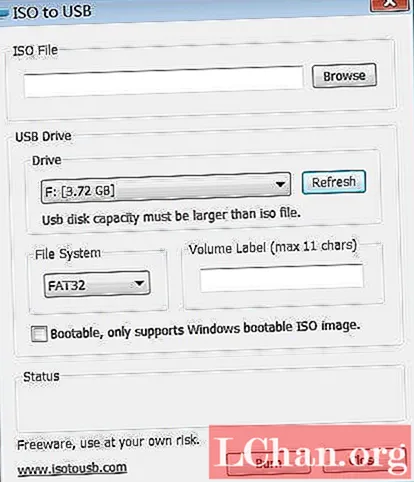
Раванди мазкур каме вақтро мегирад ва агар ягон хато бомуваффақият ба анҷом расад. USB-и шумо омода аст, ки дар ҳама гуна компютерҳо Windows насб кунад.
Усули 3: Бо истифода аз Rufus USB ISO Bootable созед
Ҳар вақте ки мо дар бораи сохтани USB-и боркунандаи Windows сӯҳбат мекунем, мо ҳеҷ гоҳ Руфусро фаромӯш карда наметавонем. Rufus нармафзорро дар саросари ҷаҳон ба таври васеъ истифода мебарад, ки танҳо барои як мақсад сохта шудаанд, яъне сохтани дастгоҳҳои Bootable. Шумо Rufus-ро дар интернет пайдо мекунед, зеро ин ройгон аст. Барои дастури муфассали истифода, тартиби зеринро иҷро кунед:
Қадами 1. Зеркашӣ ва насб кардани барнома дар системаи компютерии шумо. Пас аз он, барномаро оғоз кунед.
Қадами 2. Дастгоҳро ба компютери худ пайваст кунед. Нармафзори охирини Rufus дастгоҳи берунаи шуморо муайян мекунад, агар ин интихоб карда нашавад.
Қадами 3. Ҳоҷати тағир додани ягон ғуруби дигар нест, танҳо "Истифодаи диски боркунанда бо истифодаи" -ро санҷед ва файли Windows ISO-и худро ҷойгир кунед.
Қадами 4. Пас аз насб кардани ҳама тугмаи "Оғоз" -ро клик кунед.
Акнун Rufus ба табдил додани USB оддии шумо ба Windows Bootable USB шурӯъ мекунад. Ин якчанд дақиқа вақтро мегирад ва пас аз ба итмом расонидани муваффақият, қуттии муколамаи муваффақият ба шумо нишон дода мешавад. Пас аз он, шумо хубед, ки рафта бо истифода аз он USB Windows насб кунед.
Усули 4: Windows нависед ISO ба USB бо воситаи USB USB / DVD воситаи боргирӣ
Microsoft Windows USB / DVD Download Tool як барномаи дигарест, ки файли тасвири ISO-ро мегирад ва USB-и боркунандаи Windows месозад. Дар баробари интерфейси барои истифодабаранда, истифодаи он низ осон аст. Барои эҷоди USB-и пурборшавандаи худ дастури зеринро истифода баред:
Қадами 1. Пас аз насби Воситаи зеркашии USB / DVD, барномаро иҷро кунед.
Қадами 2. Ҳамчун қадами аввалини шумо он дар бораи роҳи файли ISO мепурсад. Шумо метавонед бо пахши тугмаи паймоиш чоп кунед ё ҷойгир кунед ва тугмаи Баъдиро пахш кунед.

Қадами 3. Ба шумо 2 интихоб дода мешавад ё истифодаи DVD ё истифодаи USB барои сохтани дастгоҳи боркунанда. Дар ин ҷаласа мо USB ро интихоб хоҳем кард.
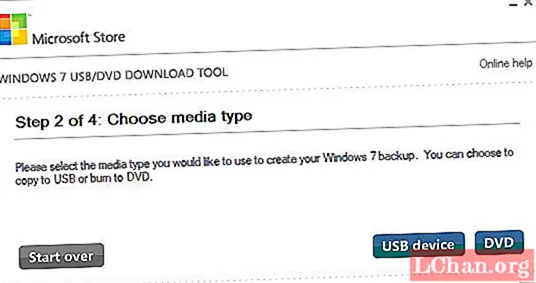
Қадами 4. USB-и шумо ба таври худкор муайян карда мешавад, аммо агар шумо якчанд дастгоҳҳои замима дошта бошед, аз рӯйхат таҷҳизоти лозимиро интихоб кунед ва "Оғоз кардани нусхабардорӣ" -ро зер кунед.
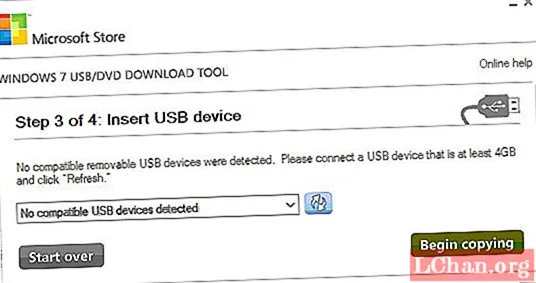
Раванди сохтани дастгоҳи пурборшаванда оғоз меёбад ва дар вақти хурдтар ба анҷом мерасад. Пас аз ба итмом расидан, шумо озод ҳастед, ки Windows-ро дар системаи компютери худ насб кунед.
Усули 5: Windows ISO-ро ба USB бо хатти фармон бидуни нармафзори шахси сеюм бисӯзонед
Агар шумо каме мулкдор бошед, дар робита бо нармафзори тарафи сеюм Windows бо нобаёнӣ интихоби эҷоди USB-и боршавандаро медиҳад, аммо барои ин, шумо бояд каме аз фаврии Фармон огоҳ бошед. Агар шумо ягон ноу-хау дошта бошед, бо тартиб муроҷиат кунед:
Қадами 1. Фармони фавриро бо имтиёзҳои администратор иҷро кунед.
Қадами 2. Ҳоло "Diskpart" -ро ворид кунед ва Enter -ро пахш кунед. Нишастед ва бигзор онро бо фармон идома диҳед.
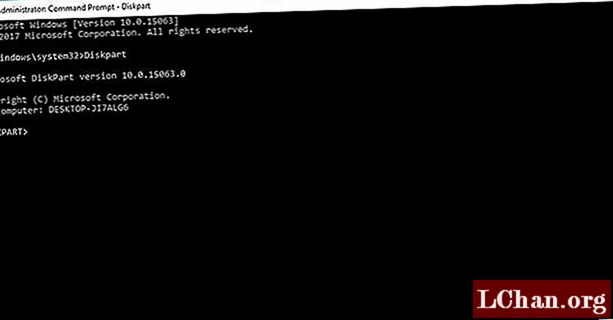
Қадами 3. Ҳоло барои дидани дискҳои фаъол дар дастгоҳи худ "диски рӯйхат" -ро ворид кунед. Дар хотир доред, ки Диски 0 диски сахт ва диски 1 дастгоҳҳои беруна мебошанд.
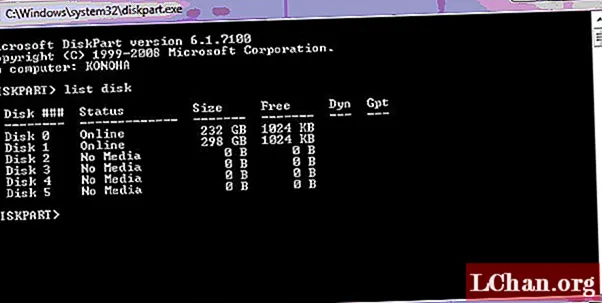
Қадами 4. "Истифодаи диски 1" -ро барои истифодаи минбаъдаи он нависед.
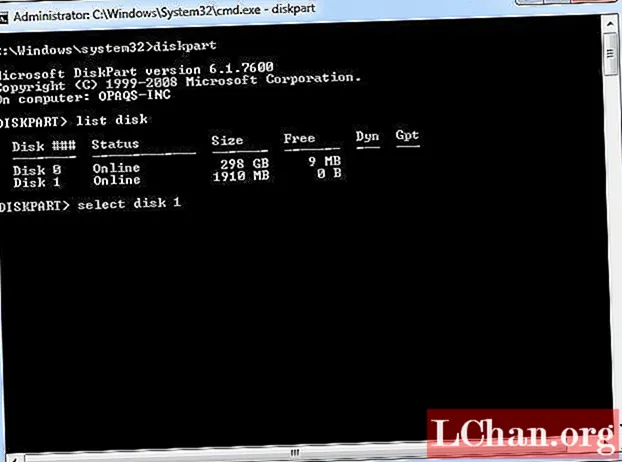
Қадами 5. Ҳама маълумотро бо фармони "тоза" тоза кунед.
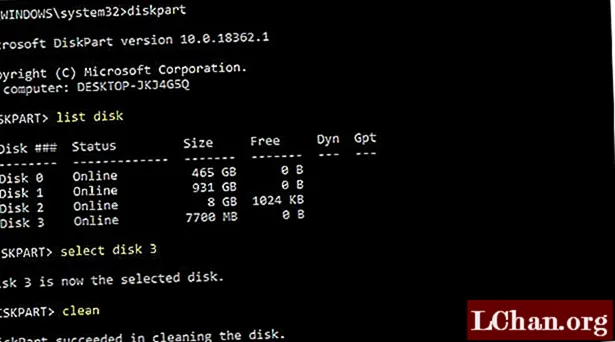
Қадами 6. Ҳоло бо навиштани "partition ибтидоӣ" ҳиҷоби ибтидоӣ эҷод кунед ва enter ро пахш кунед.
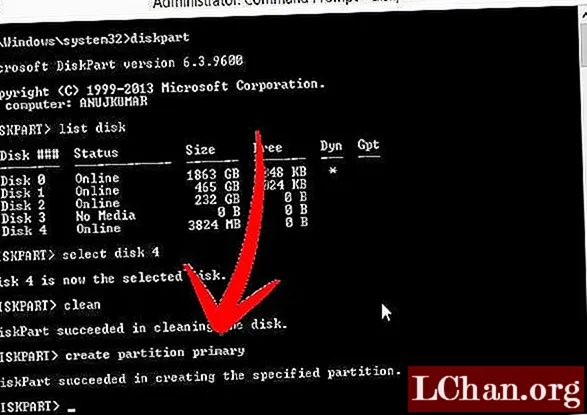
Қадами 7. Type 'partition 1' ро нависед ва Enter -ро пахш кунед. Интихоби 'partition 1' барои насб кардани он ҳамчун бахши фаъол.
Қадами 8. 'фаъол' -ро нависед ва Enter -ро пахш кунед. Фаъолсозии ҳиҷобест ҷорӣ.
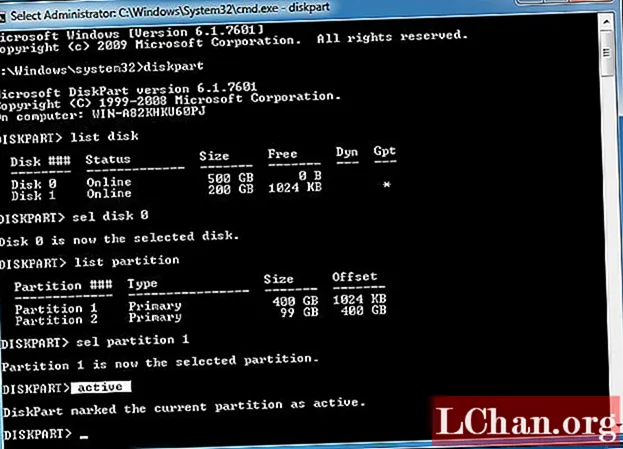
Қадами 9. 'format fs = ntfs quick' -ро нависед ва Enter -ро пахш кунед. Форматкунии ҷудокунии ҷорӣ ҳамчун системаи файлии NTFS ба зудӣ.
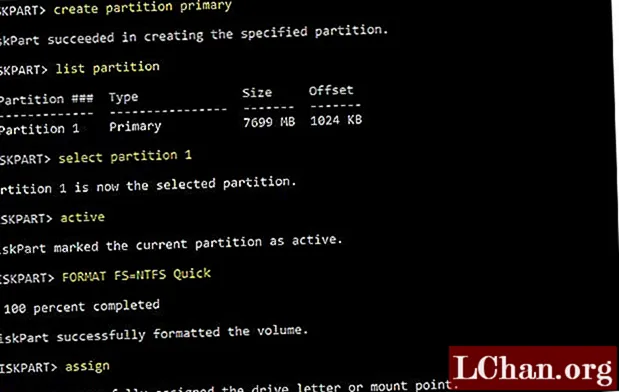
Қадами 10. 'exit' -ро нависед ва Enter -ро пахш кунед. Пас аз ба итмом расонидани тасвири фармоишии худ, онро ба решаи флешкаи USB захира кунед
Ин USB боркунандаи худро эҷод мекунад. Шумо метавонед ба осонӣ ба ин тартиби дарунсохт такя кунед.
Хати Боттон
Пас аз хондани дастури корбарони якчанд асбоб, шумо бояд фикр кунед, ки Windows-и боркунандаи USB созишномаи калон нест. Аммо агар шумо хоҳед, ки бастаи иншооти сершумор дошта бошед, шумо бояд PassFab барои ISO гузаред. Ҳамаи асбобҳои дигар низ хубанд, аммо онҳо якчанд иншоотро пешниҳод намекунанд, ин ягона ҳалли масъалаест, ки шумо метавонед ба он 100% умедвор бошед.